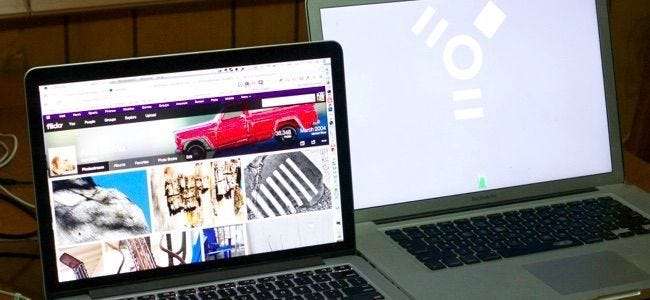
Mac สามารถบูตเข้าสู่“ Target Disk Mode” ซึ่งทำให้เครื่องเหล่านั้นทำงานเหมือนฮาร์ดไดรฟ์ภายนอก เชื่อมต่อ Mac เครื่องหนึ่งกับ Mac เครื่องอื่นและคุณสามารถเข้าถึงไฟล์ใน Finder ได้
วิธีนี้เหมือนกับการเปิด Mac ของคุณถอดไดรฟ์ภายในวางไว้ในกล่องหุ้มแล้วเชื่อมต่อกับ Mac เครื่องอื่น แต่มันทำได้ทั้งหมดโดยไม่ต้องถอดชิ้นส่วนใด ๆ - เพียงแค่รีบูตและเสียบปลั๊ก
นอกเหนือจากการเข้าถึงไฟล์ผ่านไดรฟ์ภายนอกแล้วคุณยังสามารถใช้ Migration Assistant เพื่อย้ายไฟล์ของคุณไปยัง Mac เครื่องอื่นหรือแม้แต่บูต Mac เครื่องหนึ่งจากไดรฟ์ภายในของ Mac เครื่องอื่น
ก่อนเข้าสู่โหมดดิสก์เป้าหมาย
ที่เกี่ยวข้อง: วิธีเข้ารหัสไดรฟ์ระบบของ Mac อุปกรณ์แบบถอดได้และไฟล์แต่ละไฟล์
ก่อนเข้าสู่โหมดดิสก์เป้าหมายคุณจะต้องมีบางสิ่ง:
- Mac สองเครื่อง : Target Disk Mode ใช้งานได้กับ Mac ดังนั้นคุณจะต้องใช้ Mac สองเครื่องสำหรับสิ่งนี้ Mac แต่ละเครื่องต้องใช้พอร์ต Thunderbolt หรือพอร์ต Firewire
- สาย Firewire หรือ Thunderbolt : คุณจะต้องใช้สาย Firewire หรือสาย Thunderbolt สำหรับสิ่งนี้ คุณไม่สามารถทำได้ผ่านสาย USB หาก Mac เครื่องหนึ่งมีพอร์ต Thunderbolt และ Mac เครื่องอื่นมีพอร์ต Firewire คุณจะต้องใช้สายอะแดปเตอร์ Thunderbolt-to-Firewire
- FileVault ถูกปิดใช้งาน : Macs เปิดใช้งานแล้ว การเข้ารหัส FileVault ตามค่าเริ่มต้นซึ่งจะป้องกันไม่ให้คุณเข้าถึงไดเรกทอรีบ้านที่เข้ารหัสด้วย FileVault ผ่านโหมดดิสก์เป้าหมาย ก่อนใช้ Target Disk Mode คุณสามารถบูตเครื่อง Mac ได้ตามปกติเปิดหน้าต่าง System Preferences เลือก Security & Privacy เลือก FileVault และปิดชั่วคราว คุณสามารถเปิดได้อีกครั้งหลังจากใช้โหมดดิสก์เป้าหมาย
- ไม่มีรหัสผ่านเฟิร์มแวร์ : ถ้าคุณมี ตั้งรหัสผ่านเฟิร์มแวร์ในสภาพแวดล้อมการกู้คืน คุณจะต้องปิดการใช้งานก่อน
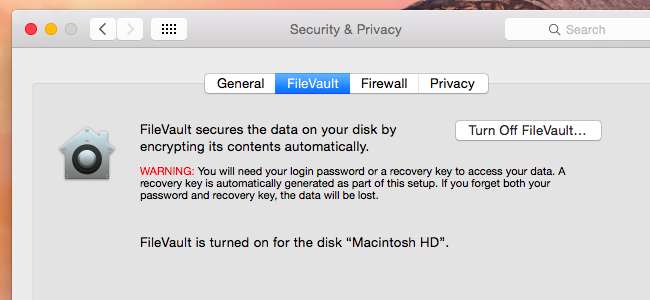
วิธีเข้าสู่โหมดดิสก์เป้าหมาย
ในการเข้าสู่ Target Disk Mode ให้คลิกเมนู Apple แล้วเลือก System Preferences คลิกไอคอน“ Startup Disk” แล้วคลิกปุ่ม Target Disk Mode เพื่อรีสตาร์ท Mac ใน Target Disk Mode คุณยังสามารถเข้าสู่ Target Disk Mode ได้โดยการรีบูตเครื่อง Mac ของคุณและกดปุ่ม T ค้างไว้ในขณะที่บู๊ต เชื่อมต่อ Mac ของคุณผ่านสาย Firewire หรือ Thunderbolt
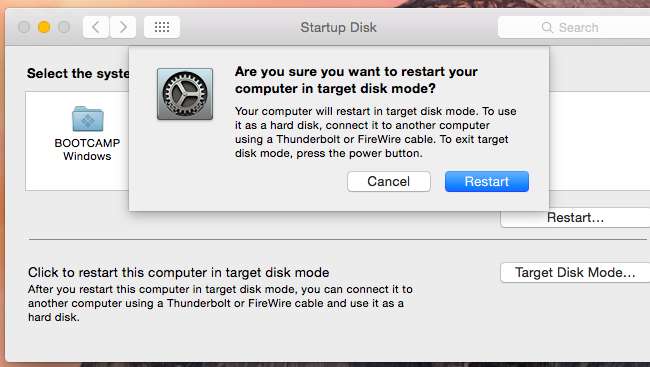
เข้าถึงไฟล์ใช้ผู้ช่วยการย้ายข้อมูลและบูตจาก Mac เครื่องอื่น
ขณะอยู่ในโหมดดิสก์เป้าหมาย Mac ของคุณจะทำหน้าที่เป็นไดรฟ์ภายนอกและปรากฏใน Finder บน Mac เครื่องอื่นของคุณ พาร์ติชันภายในทั้งหมดจะปรากฏขึ้นหากมีหลายพาร์ติชัน มองหาไดรฟ์ภายนอกชื่อ“ Macintosh HD” คุณสามารถคลิกไดรฟ์และคัดลอกไฟล์ไปมาได้เช่นเดียวกับที่คุณทำกับไดรฟ์ภายนอกทั่วไป
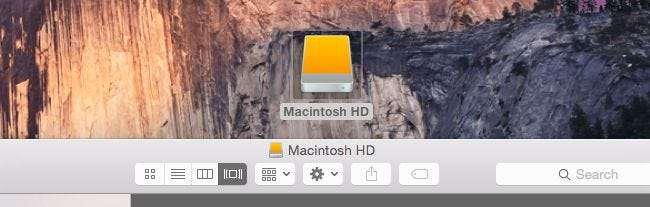
ที่เกี่ยวข้อง: วิธีถ่ายโอนไฟล์และการตั้งค่าของคุณไปยังพีซีเครื่องใหม่ (หรือ Mac) อย่างรวดเร็ว
คุณยังสามารถเปิด ผู้ช่วยการย้ายข้อมูล แล้วชี้ไปที่ไดรฟ์ของ Mac ที่เชื่อมต่อ Migration Assistant จะนำเข้าไฟล์และข้อมูลจาก Mac ใน Target Disk Mode ไปยัง Mac เครื่องปัจจุบันของคุณทำให้เป็นวิธีที่รวดเร็วและมีประสิทธิภาพในการย้ายจาก Mac เครื่องหนึ่งไปยังเครื่องใหม่โดยไม่ต้องยุ่งยากในการโอนไฟล์เหล่านั้นไปยังไดรฟ์ภายนอกก่อนหรือ ความช้าของการถ่ายโอนไฟล์เหล่านั้นผ่านเครือข่าย
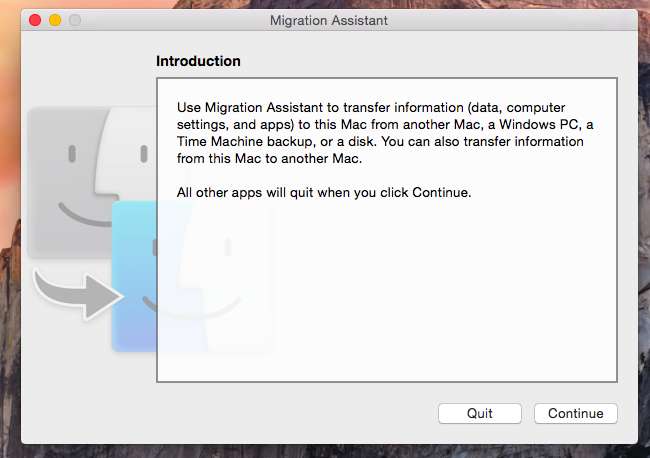
ที่เกี่ยวข้อง: แก้ไขปัญหา Mac ของคุณด้วยตัวเลือกการเริ่มต้นที่ซ่อนอยู่เหล่านี้
ด้วย Target Disk Mode คุณสามารถใช้ไดรฟ์ภายในของ Mac เป็นไดรฟ์ภายนอกและบูตจากไดรฟ์ได้เช่นเดียวกับที่คุณบูตจากไดรฟ์ภายนอกทั่วไป สิ่งนี้ช่วยให้คุณสามารถบูตระบบ OS X จาก Mac เครื่องหนึ่งบน Mac เครื่องอื่นได้
ในการดำเนินการนี้ให้ใส่ Mac เครื่องหนึ่งเข้าสู่ Target Disk Mode และเชื่อมต่อกับ Mac เครื่องที่สอง รีบูตเครื่อง Mac เครื่องที่สองและ กดปุ่ม Option ค้างไว้ขณะบู๊ต . คุณจะเห็นไดรฟ์ของ Mac เครื่องแรกเป็นตัวเลือกอุปกรณ์สำหรับบู๊ตบน Mac เครื่องที่สอง เลือกและระบบปฏิบัติการ OS X จาก Mac เครื่องแรกจะบูตบน Mac เครื่องที่สอง
มีปัญหาบางอย่างที่อาจเกิดขึ้นขณะดำเนินการนี้ การเข้ารหัส FileVault จะทำให้คุณมีปัญหาป้องกันไม่ให้คุณเข้าถึงบัญชีผู้ใช้และโฮมไดเร็กทอรี คุณอาจประสบปัญหาเว้นแต่ว่า Mac ทั้งสองเครื่องจะเป็น Mac รุ่นเดียวกันทั้งหมดที่มีฮาร์ดแวร์เดียวกัน นี่เป็นเหตุผลเดียวกับที่คุณไม่สามารถกู้คืนอิมเมจระบบจาก Mac รุ่นหนึ่งไปเป็น Mac รุ่นอื่นได้ เครื่องย้อนเวลา - OS X ไม่ได้ออกแบบมาให้ย้ายไปมาระหว่าง Mac เครื่องต่างๆด้วยอุปกรณ์ฮาร์ดแวร์ที่แตกต่างกัน
เมื่อเสร็จแล้วให้กด Control แล้วคลิกหรือคลิกขวาที่ฮาร์ดไดรฟ์ของ Mac บน Mac เครื่องอื่นของคุณจากนั้นเลือก Eject จากนั้นคุณสามารถออกจาก Target Disk Mode บนเครื่อง Mac ได้โดยกดปุ่ม Power เพื่อรีบูต
เครดิตรูปภาพ: Alan Levine บน Flickr







